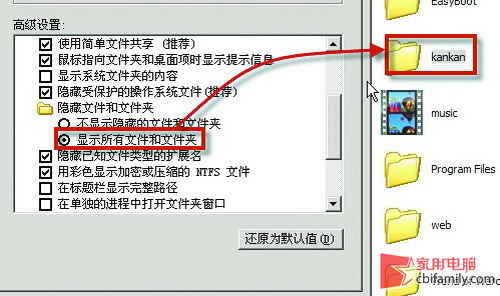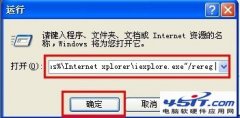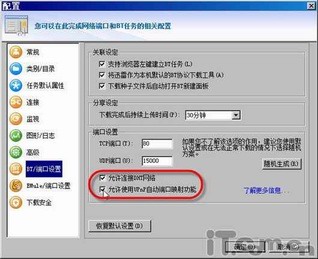|
出现“要释放磁盘空间,outlook express可以压缩邮件。这可能需要几分钟”提示的原因及三种解决方案 现象:在用outlook收发邮件时总是出现一个问题,每次关闭outlook express时,都会提示:“要释放磁盘空间,outlook express可以压缩邮件。这可能需要几分钟”,然后会让你选择确定或者是取消,如果你点击确定的话,压缩过程比较慢(如果本身邮件数量很多的话会更慢),会出现机器假死的情况,必须让它慢慢压缩完了,否则下次还会提示;如果你没有耐心而非法关机或停电或死机了,就可能导致部分邮件丢失(甚至全部丢失,Outlook Express邮件压缩后丢失,你的邮件非常有可能已经找不回来了,哪怕打电话去微软的技术支持中心也是很难得到帮助的)。点取消才可以正常关闭! 原因分析:Outlook Express提示要压缩邮件,是因为已经启动Outlook Express 100次。每次关闭,Outlook Express都会记录下次数,超过100,就提示压缩邮件了,注册表键值HKEY_CURRENT_USER\Identities\{89D7FFA2-60F8-4785-A7BE-1ACB0E2AE46D}\Software\Microsoft\Outlook Express\5.0\Compact Check Count记录了这个数字。修改成十进值的1后就ok了。 解决方法一:打开注册表,找到[HKEY_CURRENT_USER\Identities\{89D7FFA2-60F8-4785-A7BE-1ACB0E2AE46D}\Software\Microsoft\Outlook Express\5.0]找到其中的Compact Check Count项,把值改成1,问题就可以解决啦! 注意:{89D7FFA2-60F8-4785-A7BE-1ACB0E2AE46D}这一项是每台电脑都不一样的,如果你在Outlook Express里有多个“身份”,这个项也会有相应的数量,一一修改就可以了。 解决方法二:GUID--就是{89D7FFA2-60F8-4785-A7BE-1ACB0E2AE46D}。一般系统里面每个用户的GUID都会有所不同,所以要注意,你可在注册表里面找到复制即可。 将下面的字串粘贴到记事本另存成oefix.reg,记得GUID要先改好喔 Windows Registry Editor Version 5.00 [HKEY_CURRENT_USER\Identities\{89D7FFA2-60F8-4785-A7BE-1ACB0E2AE46D}\Software\Microsoft\Outlook Express\5.0] "Compact Check Count"=dword:00000001 把oefix.reg放到 c:\windows里面,接着点击左下角开始-程序-启动鼠标右键用资源管理器打开,在启动里面新建一个记事本输入以下命令:(将下面的字串存成oe.bat,然后删除记事本) @ ECHO OFF regedit /s %windows%oefix.reg 这样每次登入电脑时就会先把”Compact Check Count”值清空为0,这样就不会有100次的出现了,就不会提示了。 解决方法三: 首先要针对当前Outlook Express 的标识(假设当前标识为主标识)的帐号及地址进行导出备份: 一、通讯录的备份: 方法:打开Outlook Express 点击通讯录。 然后点击“文件”菜单,点击“导出”,选择通录簿(WAB)(A)... 在弹出的保存文件对话框的文件名框中输入要保存的文件名,并选择相应的盘符和目录,点击“保存”。 点击“确定”通讯录即可导出成功。然后将导出的通讯录文件安全备份到软盘,光盘,U盘或移动硬盘上,保存在安全的地方。(建议每周都做一次备份) 当重新安装系统或者更换电脑后,只要打开新的OE》点击通迅薄》文件》导入》找到光盘或U盘上的通迅薄(wab)文件导入即可。 二、收发邮件帐号的保存 首先打开Outlook Express ,点击“工具”,点击“帐户”,点击“邮件”选中已经建立好的帐号,点击“导出” 在弹出的对话框中输入要保存的帐号名,并选择相应的保存路径,点击“保存”即可成功。然后将保存在硬盘上的这个文件保存在U盘,光盘或移动硬盘上,妥善保存。按这种方法可以把所有的帐号全部导出。当更换电脑或者重装系统后,打开OE》工具》帐号》邮件,点击“导入”找到光盘上的文件,导入即可(保存的帐号中含有邮箱的密码。请认真保存,不要被别人复制走,否则邮件会被他人用OE接收走。帐号导出完成后,请选中每一个帐号,选中“删除”按钮,将帐号删除,因为稍后要将这些帐号导入新的标识中。 三、创建新的标识: 1.打开Outlook Express ,点击文件>标识>管理标识,看到如下图示: 2.如上图.点击"新建"按钮:在出现的提示框中输入标识名:如2008.如下图所示: 3.如上图,点击"确定".看到如下图示,请点击"否"按钮. 4.将下面"启动程序时使用该标识选择为新建的标识:2008,并同时选中:当程序无法让你选择标识时,使用该标识,也选择为2008的新标识.如下图所示. 5.如上图.点击"关闭"按钮.关闭并退出Outlook Express ,当再次启动Outlook Express时,系统将会直接进入新的标识:2008.此时你看到收件箱中没有任何一封新的邮件,请不要担心.首先打开工具>帐户>邮件>导入>将你之前导出的帐号文件(.iaf)导入到Outlook Express 中。 6.导入帐号成功以后,再打开地址>文件>导入>通讯簿>将之前导出的WAB文件导入成功。 7.然后点击文件>导入>邮件>选择程序: Microsoft Outlook Express 6. 8.如上图,点击"下一步",出现如下图示,请选择从"OE6标识中导入邮件.选择哪个提示你压缩邮件的旧的标识,如主标识. 9.如上图,点击"确定",出现如下图示.显示主标识存储邮件的路径. 10.如上图,点击"下一步".出现如下图示,请选择所有文件夹. 11.如上图,点击"下一步",系统提示正在导入收件箱,已发送邮件.... 12.导入完成后.系统会出现如下图示:导入完成. 13.如上图,点击"完成"按钮.整个邮件导入工作完成.以后每次启动outlook express 时,就启动新的标识2008了,在确认新的标识中的邮件及帐号和通讯录完全正确并且没有损失的情况下.旧的标识可以保留一个月,然后备份,然后删除旧的标识。 |